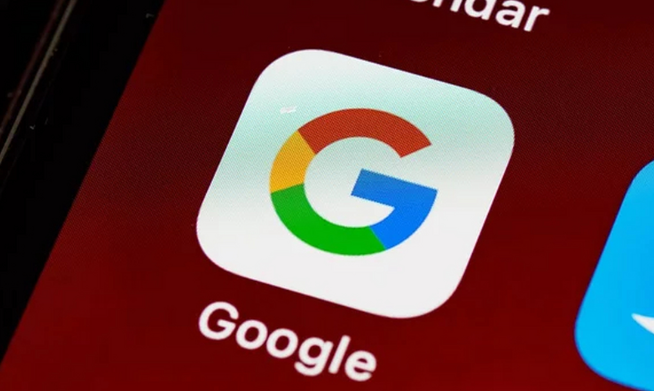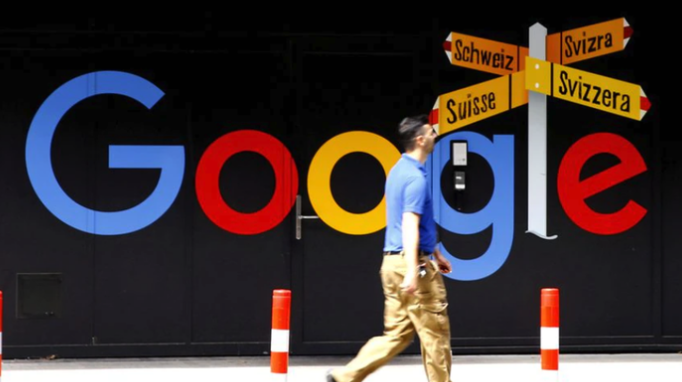
一、检查扩展程序设置
- 进入扩展管理页面:打开Chrome浏览器,点击右上角的三点菜单图标,在下拉菜单中选择“更多工具”,然后点击“扩展程序”,或者直接在地址栏输入`chrome://extensions/`并回车,进入扩展管理页面。
- 查看隐私模式相关设置:在扩展管理页面中,找到你想要在隐私模式下启用的插件,点击插件下方的“详细信息”按钮。在详细信息页面中,查看是否有“在无痕模式下启用”或类似的选项,如果有,将其勾选上。
二、调整浏览器设置
- 打开Chrome设置:点击右上角的三点菜单图标,在下拉菜单中选择“设置”选项,进入浏览器的设置页面。
- 查找隐私与安全设置:在设置页面中,找到“隐私和安全”部分,点击进入。
- 允许隐私模式运行插件:在隐私与安全设置中,查找与隐私模式下扩展程序相关的设置选项,可能会显示为“无痕浏览时允许运行扩展程序”等,将其开启。
三、尝试其他解决方法
- 重启浏览器:关闭Chrome浏览器,然后重新打开,再次尝试在隐私模式下启用插件。
- 更新浏览器和插件:确保你的Chrome浏览器是最新版本,同时检查插件是否有可用的更新,及时进行更新可能会解决兼容性问题。
- 结束扩展程序进程:按下`shift+esc`快捷键打开任务管理器,在“扩展程序”标签下找到对应的插件进程,选中后点击“结束进程”按钮,然后重新启动浏览器,再次尝试启用插件。
总之,通过以上步骤和方法,您可以轻松完成Google Chrome浏览器的下载与安装以及解决页面卡顿的问题。这些方法不仅有助于提升您的在线体验,还能帮助您更好地管理和优化浏览器的使用效率。